Что делать, если не запускается iTunes
Что делать если на вашем компьютере не открывается iTunes: лучшие пути решения

Загруженный с официального сайта iTunes старательно воспроизводил музыку, делился рекомендациями через Genius, позволял обновлять ПО и пополнять электронную библиотеку разнообразным контентом. И вот пришла беда – айтюнс не открывается на компьютере. Перезагрузка компьютера не помогает, все равно выдает ошибку.
Возможные причины
Всесильный медиаплеер iTunes, позволяющий, как разными способами взаимодействовать с файлами и документами, так и загружать музыку, фильмы и книги из цифровых магазинов Apple, от ошибок, проблем, вылетов и неполадок страдает чуть ли не половину жизненного пути.
Иногда по вине разработчика (свежие, но недоведенные до совершенства обновления, порой из-за действий пользователей (сорванные на середине синхронизации, нежелание обновлять ПО).
В любом случае, все причины и не пересчитать по пальцам нескольких рук (да и нужно ли? Сбой уже на руках, пора искать ответы) остается гадать и сражаться с симптомами, надеясь хоть каким-нибудь способом, но подобрать заветный ключ к решению проблемы.
Пути решения проблемы
Бороться с неполадками придется разными способами:
Вредоносное программное обеспечение
Вирусы, шпионы, трояны – остановить начинающуюся на компьютере лихорадку лучше сразу же. И, если постоянного антивируса в системе не нашлось, то стоит обратиться к сторонним сервисам, позволяющим бесплатно вычистить каждый мегабайт зараженной информации.
Обратить внимание стоит на двух помощников – HitmanPro и Dr.Web CureIt! В обоих случаях не придется разбираться настройках, достаточно нажимать «Далее» и соглашаться с предлагаемыми условиями и требованиями.
Проверка займет 5-10 минут, в конце останется посмотреть, как поступить с найденными «вредителями» — доступен перевод в «Карантин», удаление, поэтапная «вычистка» после перезагрузки системы. На всякий случай лучше не идти в разрез с предлагаемыми действиями и согласиться с требованиями и условиями.
Безопасный режим
И речь не о Windows (7-10), а о плеере от Apple.
Действовать придется так – зажать комбинацию клавиш Shift + Control на клавиатуре, нажать на значок iTunes на рабочем столе или в меню «Пуск», дождаться полной загрузки (не отпуская клавиш), согласиться с переходом в безопасный режим. Если сработало, то придется разобраться с установленными плагинами и расширениями методом полного удаления проигрывателя.
Обновление библиотек системных компонентов
Сложно представить ПК без DirectX последней версии или до максимума обновленных драйверов видеокарты. Если же такое все-таки случилось, значит, придется поработать руками и проверить сразу несколько аспектов системы.
В первую очередь придется пробежаться по библиотекам. А именно – загрузить Visual C++, доступный на официальном сайте Microsoft, причем подойдет и x64 и x86 (а лучше установить сразу две версии – хуже точно не будет).
Еще не обойтись без DirectX, загружаемого с того же сайта Microsoft. Дистрибутив в системе займет 200 килобайт, дальше установщик загрузит и распакует всю необходимую информацию из проверенных источников. Затем понадобится .NET Framework 3.5 и .NET Framework 4.5.
Пора переходить к обновлению программного обеспечения. И, раз вручную искать драйвера от контроллеров памяти, коннекторов SATA и чипсетов весьма проблематично, то стоит обратить внимание на инструмент Driver Booster, доступный на официальном сайте.Подойдет и бесплатная версия – главное запустить проверку системы, а затем обновить каждый из доступных компонентов (не стоит забывать о сохранении контрольной точки!). Последний штрих – перезагрузиться, попробовать запустить iTunes снова!
Отключение от сети
Иногда медиаплеер сразу после запуска пытается отобразить содержимое сразу нескольких сервисов – Apple Music (если приобретена подписка), или iTunes Store.
И, если по каким-то причинам главные страницы перечисленных сервисов не загружаются, закроется и iTunes, причем с ошибкой, да еще и безвозвратно.
Лучший вариант избежать таких вылетов – временно отключиться от сети (выключить роутер, отвязаться от Wi-Fi, вытащить Ethernet кабель) и попробовать снова. Возможно, именно такой способ поможет добиться положительного результата.
Переустановка медиаплеера
Если после долгих препирательств перечисленные выше методы все-таки не сработали, значит, остается последний, наиболее радикальный метод.
Первый шаг – загрузить IObit Uninstaller с официального сайта. Именно этот инструмент прекрасно справляется с деинсталляцией приложений и заодно позволяет разобраться с оставшимися файлами и документами в каталогах установки, и с удалением записей в реестре.
Вместе с iTunes стоит вычистить и Apple Mobile Device Support, и Apple Software Update. Полностью и до основания. Когда полная очистка закончится, и система спросит – нужно ли удалить оставшиеся папки и остальную информацию – согласиться и дождаться завершения процедуры. Обязательно перезагрузиться!
Последний штрих — заново скачать iTunes с сайта Apple (заранее придется выбрать, какая именно версия подходит системе – 32-битная или 64-битная), затем пройти все установочные этапы, поставить галочку напротив каждого дополнительно загружаемого сервиса, не менять каталог для установки (пусть все распакуется и используется именно с системного диска «C»). Повторить попытку запуска в штатном режиме.
Не подошел ни один из перечисленных методов? Можно попытаться изменить разрешение экрана (с «родного Full HD» до неудобного 720p или и того меньше, хотя бы на несколько минут, ради беглой проверки), создать новую учетную запись операционной системы (или же авторизоваться, как «Гость»), отключить все доступные антивирусы и брандмауэры Microsoft.
Почему не открывается айтюнс на компьютер
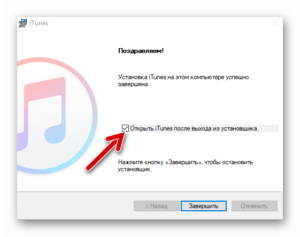
У некоторого числа пользователей техники Apple бывает такое, что не запускается iTunes.
Чаще всего сложности такого рода могут появиться после закачки обновлений.
ITunes производит запуск, но, тем не менее, не может начать работу, не получается нажимать на кнопки поскольку они отображаются как неактивные.
Также не редко возникает проблема что Айтюнс в процессах запущен, но его нельзя увидеть. Все эти проблемы можно легко решить за пару минут, не прилагая особых усилий, о чём и будет сегодня речь.
iTunes не работает, хотя запускается
Подобная проблема появляется по причине всплывания окна диалога. не влезающего в формат экрана, если у вас слишком маленькое разрешение у экрана.
Рта проблема наиболее актуально для владельцев нетбуков.
Единственное что нужно сделать РІ данном случае — изменить разрешение экрана РЅР° большое Рё позакрывать РІСЃРµ РѕРєРЅР° диалога, после чего сразу же активируются РІСЃРµ РєРЅРѕРїРєРё РІ iTunes .
- Теперь, кликнув РїРѕ правой клавиши мыши, надо РІ настройках пройтись следующим маршрутом: Персонализация > Ркран > Настройка разрешения экрана
- Далее вы должны задать самое большое из доступных вам разрешений.
- Теперь остаётся только закрыть, ставшее полностью видимое, диалоговое окно.
- Трудности при запуске iTunes после установки обновления
- В случае если включённый iTunes невидим через ваш «Диспетчер задач», но работает, то суть проблемы заключена в нарушениях файлов конфигурации у программы.
Самым удобным методом устранения возникшей проблемы станет удаление этих файлов.
- Для этого вы должны включить видимость скрытых по умолчанию папок и файлов. У любой папки через верхнюю панель надо проследовать в раздел «Сервис > Параметры папок» (в случае отсутствия панели нажмите alt );
- перейдите ко вкладке «Вид» где выберите «Показывать скрытые файлы и папки» (внизу)
- идите по следующему маршруту C:ProgramData Apple Computer iTunes SC Info ;
- Здесь, в этой папке надо произвести удаление файлов «SC Info. sidb » и «SC Info. sidd ».
Устранение проблемы если не устанавливается iTunes:
Сейчас останется только перезапустить ваш компьютер, и после запуска iTunes. если вы всё сделали правильно, заработает так как положено.
В случае если все действия не принесли должного результата то, возможно стоит ещё раз пересмотреть инструкцию на предмет того, не допустили ли вы ошибок в процессе, в ином случае то придётся следовать инструкции удаления iTunes .
iTunes не работает: не активен или не запускается
У некоторых пользователей возникает проблема с запуском iTunes. Обычно подобные сложности возникают после обновления – iTunes запускается, но не работает, кнопки и вкладки неактивны (на них не получается нажать). Также встречается проблема, когда iTunes запущен в процессах, но вы его не видите. Обе этих проблемы решаются за несколько минут, давайте подробно рассмотрим как.
iTunes запускается, но не активен
Данная проблема iTunes возникает по той причине, что при запуске программы появляется диалоговое окно, которое не влезает, если разрешение вашего экрана слишком маленькое. Чаше всего с подобным сталкиваются пользователи нетбуков. Все, что вам нужно – это увеличить разрешение экрана и закрыть диалоговое окон, после чего кнопки и вкладки iTunes будут активны.
- Нажимаем правой кнопкой мыши на рабочем столе и идем по следующему пути: «Персонализация > Экран > Настройка разрешения экрана»;
- теперь задаем самое высокое разрешение, которое только вам доступно;
- диалоговое окно станет видимым, осталось только закрыть его.
iTunes не запускается после обновления
Если запущенный iTunes вы видите в «Диспетчере задач», но программа не работает, то проблема заключается в поврежденных файлах конфигурации программы.
Самым простым способом исправления данной проблемы является удаление данных файлов.
- Для начала нам необходимо включить отображение скрытых файлов и папок. В любой папке на верхней панели проследуйте в раздел «Сервис > Параметры папок» (если панели нет, нажмите alt);
- переходим на вкладку «Вид» и выбираем «Показывать скрытые файлы и папки» (в самом низу)
- идем по следующему пути C:ProgramDataApple ComputeriTunesSC Info;
- в данной папке удаляем файлы «SC Info.sidb» и «SC Info.sidd»;
- теперь необходимо перезагрузить компьютер, после чего iTunes должен заработать должным образом.
Если так случилось, что после проделанных процедур восстановить работу программы не удалось, то следуйте инструкции полного удаления iTunes.
Если вы не нашли ответа на свой вопрос или у вас что-то не получилось, а в комментаряих ниже нет подходящего решения, задайте вопрос через нашу форму помощи. Это быстро, просто, удобно и не требует регистрации. Ответы на свой и другие вопросы вы найдете в данном разделе.
К слову, следите за новостями app-s.ru через нашу группу или в Telegram. У нас чертовски интересная лента новостей.
Не запускается iTunes: способы решения проблемы
Itunes не отвечает при запуске программы. Почему iTunes не открывается на компьютере? Что делать

Разобраться самостоятельно, почему не открывается Айтюнс, может любой пользователь. сложность – найти конкретную причину неполадки, которая может заключаться в неправильной работе самой программы или операционной системы на компьютере.
Изменение разрешения экрана
В некоторых случаях причиной того, что Айтюнс на компьютер не запускается, может быть неправильное разрешение экрана. Чтобы проверить его и поменять:
- Щелкните по рабочему столу правой кнопкой и откройте «Параметры экрана».
- Перейдите в «Дополнительные параметры».
- Выставите рекомендованное разрешение или близкое к нему. Примените конфигурацию.
Если причиной ошибки было неправильное разрешение, то после изменения параметров программа начнет корректно запускаться и работать.
Если с разрешением всё в порядке, но iTunes все равно не открывается, убедитесь, что на компьютере установлен компонент Microsoft .NET Framework (для ОС Windows). Скачивать инсталляционный пакет библиотеки следует только с официального сайта Microsoft.
После установки Framework перезагрузите компьютер для применения конфигурации. Затем попробуйте запустить iTunes.
Чтобы убедиться, что со стороны системы нет препятствий для запуска Айтюнс, проверьте компьютер на вирусы. Если антивирус не установлен или давно не обновлялся, воспользуйтесь для проверки бесплатной чистящей утилитой Dr.Web CureIt.Запустите программу, просканируйте систему, удалите обнаруженные угрозы и перезапустите компьютер. После повторного входа в систему откройте iTunes.
Если на компьютере установлен проигрыватель QuickTime, то из-за конфликта какого-нибудь плагина или кодека могут возникать проблемы при запуске iTunes. При этом удаление проигрывателя или переустановка Айтюнс неполадку не устранит. Чтобы исключить эту возможную причину сбоя:
- Откройте «Компьютер» и пройдите по пути C:WindowsSystem32.
- Поищите каталог «QuickTime». Если вы обнаружите его, то удалите содержимое и перезагрузите компьютер.
Если проигрыватель не установлен или вы убедились, что он не имеет отношения к ошибке при запуске iTunes, то переходите к следующему этапу – чистке поврежденных конфигурационных файлов программы.
- Зайдите в панель управления.
- Установите режим «Мелкие значки».
- Откройте «Параметры Проводника».
- Перейдите на вкладку «Вид».
- В поле «Дополнительные параметры» пролистните список вниз и поставьте галочку «Показывать скрытые файлы».
Теперь можно приступать к удалению файлов из папки C:ProgramDataApple ComputeriTunesSC Info. Удалите файлы SC Info.sidd и SC Info.sidb, после чего перезагрузите компьютер.
Если вы попробовали все перечисленные варианты, но так и не поняли, почему не открывается программа Айтюнс, то переходите к переустановке приложения. Первый шаг – правильное удаление программы. Вместе с iTunes необходимо деинсталлировать целый ряд компонентов в определенном порядке:
- iTunes;
- Apple Software Update;
- Apple Mobile Device Support;
- Bonjour;
- Apple Application Support (32-разрядная версия);
- Apple Application Support (64-разрядная версия).
Для завершения полной деинсталляции перезагрузите компьютер, после чего зайдите на сайт Apple и скачайте дистрибутив последней версии iTunes и выполните установку программы.
Если на компьютере установлена старая версия ОС Windows, то при инсталляции последних сборок iTunes могут возникать проблемы из-за несовместимости. Удалите программу по инструкции, а затем найдите на сторонних сайтах и установите версию iTunes, которая подходит системе.
Как только Apple представила новый iTunes 11-ой версии, многие пользователи установившие эту программу столкнулись с неприятной ситуацией, которую в своем привела наша читательница Окси:
«Установила себе новый iTunes 11. В результате – он запускается, открывается страница приветствия, пишет, что подключается к iTunes Store – и всё. Ни одна кнопка, ни один раздел не работают – то бишь неактивны и на них нельзя нажать.
В меню «Файл» неактивна ни одна вкладка, кроме «Выход», вообще из всех меню активные вкладки есть только в «Справке». То есть программа, то ли висит, то ли я не знаю, что с ней. При том, если открыть какой-то музыкальный файл тунцом – он его проигрывает, хотя при этом не работает кнопка запуск/пауза.
Если подключить iPod, в окне появляется вкладка iPod, но она тоже неактивна, и залезть в нее нельзя. Поиском нашла на разных форумах, что проблема подобная была не только у меня, но решений не предложил никто, техподдержка Apple отправила мне стандартную статью, где тоже ничего полезного не нашлось.
Подскажите, что с программой? Кто-нибудь смог это починить?»
Если Вы столкнулись с похожей ситуацией, т.е. iTunes 11 не работает, хотя и запускается, то необходимо увеличить разрешение экрана и все встанет на свои места.
Для того чтобы изменить разрешение экрана в операционной системе Windows XP можно нажать: Пуск – Настройка – Панель управления – Экран(или щелкнуть правой кнопкой мыши на рабочем экране и выбрать – Свойства). После того как запустится окно Свойств: Экрана, выбираем вкладку Параметры, ставим максимальное разрешение экрана и жмем кнопку ОК.
После применения более высокого разрешения экрана нажимаем в iTunes 11 кнопку Принимаю, которую ранее видно не было. После чего все кнопки, вкладки и меню iTunes 11 становится активным и с ними можно работать.
Для того чтобы Вам было удобнее применять наши , можете включить боковое меню, которое по умолчанию использовалось в ранних версиях iTunes. Выбираем: Вид – Показать боковое меню. С лева появиться панель, которая часто мелькает в скриншотах и разбираться с айфоном, айпэдом или айподом станет легче.
Если не работает на компьютере iTunes, то пользователи начинают подозревать серьезную неполадку, потому что обычно с запуском программы проблем не возникает. Однако часто сбой можно быстро устранить своими силами.
Программа неактивна
Если iTunes запускается, но окно остается неактивным, то причиной этого является низкое разрешение экрана. С такой ошибкой сталкиваются пользователи ноутбуков и нетбуков. Чтобы устранить недостаток:
- Щелкните по рабочему столу правой кнопкой и откройте «Разрешение экрана».
- Установите более высокое разрешение.
После сохранения изменений станет видимым диалоговое окно, из-за которого iTunes оставался неактивным, – его нужно просто закрыть.
Запуск в безопасном режиме
К Айтюнс в процессе работы могут подключаться различные плагины и модули, в том числе сторонних разработчиков. Их некорректное функционирование может привести к тому, что iTunes на компьютере не включается.
Чтобы проверить эту гипотезу, попробуйте запустить программу в безопасном режиме – для этого в момент открытия зажмите клавиши Ctrl и Shift.
Если в безопасном режиме Айтюнс открывается и работает, удалите сторонние модули и сценарии.
Переустановка программы
Прежде чем применять указанные ниже методы восстановления работоспособности программы iTunes, убедитесь, что на компьютере инсталлирована последняя версия приложения. Для уверенности деинсталлируйте iTunes вместе со всеми компонентами Apple, а затем установите программу заново, скачав файл с официального сайта Apple.
Приложения, которые необходимо деинсталлировать вместе с Айтюнс (порядок тоже важен):
- Apple Software Update.
- Apple Mobile Device Support.
- Bonjour.
- Apple Application Support.
- Apple Restore.
- QuickTime.
Чтобы быстро найти их, сделайте в списке установленных приложений фильтрацию по издателю и найдите компанию Apple. Если после инсталляции последней версии Айтюнс всё равно не работает, то примените другие способы.
Удаление файлов конфигурации
Многие пользователи тщетно пытаются понять, почему Айтюгс не открывается после обновления. Чаще всего это объясняется повреждением конфигурационных файлов программы. Чтобы исправить ошибку:
Для сохранения изменения перезагрузите компьютер. При следующем запуске Айтюнс будут сформированы новые конфигурационные файлы.
Отключение от интернета
К ошибкам при запуске Айтюнс могут привести сбои соединения со службами Apple. Чтобы убедиться, что именно из-за этого фактора программа не запускается и не работает, уберите возможность подключения к службам Apple.
- Выключите на компьютере подключение к интернету.
- Запустите iTunes и посмотрите, работает ли он.
Если Айтюнс без проблем открывается, обновите драйверы сетевой платы на компьютере и убедитесь, что антивирус/файрволл не мешает соединяться с сервисами Apple.
Проверка файлов медиатеки
Если вы не понимаете, почему iTunes зависает или самостоятельно завершает работу, проверьте файлы, которые хранятся в медиатеке. Чтобы определить, какой именно файл мешает Айтюнс работать:
Если сканирование прошло успешно, добавляйте следующий файл. Продолжительность процедуры проверки зависит от количества файлов. Если проблема, из-за которой программа не работает, связана с некорректным содержимым, то он проявится на этапе сканирования файла.
7 способов запустить iTunes Store: помогаем в решении проблем
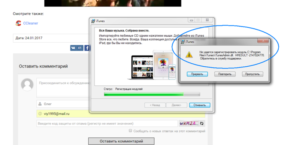
При работе с программой айтюнс юзеры часто встречаются с проблемами, которые вызывают сбои в работе программы.
Она не включается, вылетает, не удается подключиться к iTunes Strore, выдает «iTunes Error 2», «iTunes Error 7», «ошибка 4», «ошибка 5», «ошибка 29» и ошибку «с iTunes не удалось соединиться» или «Не удается подключиться к iTunes Store». В статье поговорим про то, как исправить причину, почему не заводится программа и как ее настроить правильно.
Стоит отметить, что сбой подключения к iTunes Store случается по многим причинам, попытаемся охватить большую их часть.
Способ 1: изменить разрешения монитора
Очень часто на компьютере не открывается iTunes по причине разрешения. Пользователям приходит сообщение, что от устройства получен недействительный ответ. Отображаются ошибки и зачастую это из-за разрешения экрана, которое меняется в настройках. Не все программы выдают различные ошибки из-за этого, но бываю программы как айтюнс.
Чтобы исправить проблему надо только нажать правой кнопкой мышки на свободную область и выбрать параметры экрана. Откройте их и отобразится ссылка с дополнительными параметрами экрана, где надо поставить максимальное.
Способ 2: переустановка программы
Зачастую на устройстве просто напросто стоит старая версия программы, или же версия, которая изначально была поставлена некорректно. Именно из-за этого она и не работает.
При таком случае надо переустанавливать программу полностью или же обновиться до актуальной версии, другого способа просто нет. Для этого откройте настройки и чтобы все получилось как надо произведите удаление программы. После удаления надо перезагрузить устройство. Перед удалением запущенный процесс надо остановить.
Загрузить прогу можно на официальном сайте производителя. После установки новая версия программы должна работать корректно и без лишних проблем. Обновления выходят часто и надо стараться обновляться с их выходом.
Способ 3: очистить папку QuickTime
Это поможет пользователям, у которых установлен QuickTime. Часто бывает так, что кодек не позволяет корректно работать плееру. Здесь не обойтись стандартными переустановками, даже если удалить QuickTime с устройство и поставить айтюнс заново – это не решит проблему. Далее предлагаем последовательность, которую надо выполнить в случае, если QuickTime мешает запуску айтюнса.
Итак, для этого с помощью проводника надо включить в системе Windows System32 и найти там QuickTime. Оттуда надо произвести удаление всего, что находится внутри.
Способ 4: очищение сломанных файлов конфигурации
Такая проблема появляется у тех юзеров, которые производили обновление. После него не отображается окно айтюнса и в таком случае надо запустить диспетчер задач и после того, как она открылась, увидим, что процесс отвечает и обновляется, но толком ничего не отображается.
В таком случае стоит сказать, что это поврежденная конфигурация системы. Тогда надо удалять данные файлов.
Если говорить пошагово, то надо отобразить скрытые файлы и папки, после чего надо открыть меню с панелью управления и поставить в верхнем углу режим с отображением мелких значков, после чего надо включить параметры проводника.
В появившемся окне надо открыть вкладку «Вид», отмотать вниз списка и выбрать пункт, в котором показываются файлы, папки и диски, которые были скрыты. После этого надо сохранить изменения.После этого надо открыть проводник Виндоус и дойти до «SC Info» в папке Apple и удалить файлы внутри sidb, sidd.
Способ 5: очистить от вирусов
Конечно, никуда не обойтись без вирусов, которые так часто появляются на ОС Виндоус. Для того, чтобы избавиться от проблемы, надо скачать один из антивирусов и произвести сканирование ОС на предмет одного из них. Таких антивирусов в интернете достаточно много и они бесплатны, поэтому исправить проблему не так сложно. Зайдите на любой сайт с бесплатным антивирусом и скачайте его.
Если антивирус не смог обнаружить вирус, то тогда проблема скорее всего не в нем. Если же в нем, то стоит попробовать скачать еще один антивирус, который возможно сможет найти проблему и устранить ее.
После удаления вируса надо произвести перезагрузку системы. После подобных манипуляция айтюгс должна работать корректно, если проблема была в ней. Важно смотреть внимательнее на те сети, в которые заходите.
Способ 6: установка актуальной версии
Если у пользователя до сих пор устаревшая ОС, к которой относится Виндоус Виста (ошибка 2003). Она была популярна на слабых компьютерах и ноутбуках, а еще у систем с 32 разрядами.
Для подобных ОС компания перестала создавать и обновлять iTunes еще в 2009 году из-за малой популярности и старости. Поэтому не всегда удаётсяЭто означает, что при установке программы даже с официального сайта она не будет работать так, как должна.
Чтобы решить проблему надо произвести удаление версии, которая не работает и найти дистрибутив, который работает. Он находится достаточно просто по запросам в Google или Яндекс на тему iTunes для операционной системы XP или для Vista 32 или 64 bit.
Способы 7: установка Framework на Майкрасофт
Есть iTunes error 7, которую часто называют 998. Не стоит путать с «Ошибка 29». Она связана с тем, что на устройстве отсутствует компонент Microsoft .NET Framework или же стоит версия, которая неполная и установлена не так, как должна была быть.
Загружается он с официального сайта Майкрософт и после простой установки надо только перезагрузить устройство. iTunes error 7 частая проблема, которая решается таким образом. Загружаться программа будет без проблем с официального сайта.
В основном это большая часть проблем, с которыми сталкиваются юзеры и пользователи при попытке попасть в iTunes и Store.
Заключение
Проблем и ошибок много, «ошибка 6», «ошибка 7», «error 127 iTunes», «iTunes error 7», «ошибка 29», а по итогу выдается «Не удается подключиться к iTunes Store». Однако чаще всего программа не отображается и по другим причинам или из-за совокупности некоторых проблем. В статье постарались разобрать самые популярные и основные.
Если после этой статьи остались вопросы и программа так и не заработала, то надо обращаться в техническую поддержку Apple или копать глубже. Иногда приходится полностью переустанавливать программу или даже ОС.
iPhone 5s ошибка 9 / синий экран / iTunes не видит iPhone 3194 Ошибка itunes-РЕШЕНИЕ AlmostWylsacom Ошибка 3004 , 3014 в iTunes !!! решение ошибки !!! ipad , iphone ,ipod iPhone не удалось правильно идентифицировать Что делать если AppStore выдает ошибку? 3194 ошибка iTunes.
Решение есть! Не отображаются покупки в App Store? Есть выход! iPhone выдает ошибку при установке прошивки!!! 100% способ решения 2016 Не удается выполнить синхронизацию iTunes c iPhone Ремонт IPad 4. Ошибка itunes Ремонт IPad 4.
Ошибка itunes Как починить iphone 5 или ошибка 2009 Что делать если App Store,ITunes не работают? Что делать,если не показывает покупки в App Store? Или не скачивает Не заходит в appstore!Помогите ЧТО ДЕЛАТЬ ЕСЛИ ITUNES НЕ ВИДИТ IPHONE /РЕШЕНИЕ Как решить проблему c iTunes Store
Почему не работает айтюнс на компьютере

Если вы задаетесь вопросом — почему не работает айтюнс на компьютере, мы подготовили подробную инструкцию для решения этой проблемы. Обратите внимание, мы будем говорить о подключении последнего смартфона iPhone 7 к компьютеру, но вы можете использовать любое устройство Apple.
Наша инструкция будет полезна пользователям, у которых:
- Компьютер Windows не обнаруживает и не распознает устройство Apple
- Не отображается контент на устройстве Apple
- iTunes не распознает устройство Apple
Прежде чем мы начнем, убедитесь, что вы выполнили следующие действия:
- Нажали кнопку «Доверять этом компьютеру» на вашем устройстве Apple при подключении к компьютеру.
- Установили последние обновления Windows. Таким образом, вы будете уверены, что на вашем компьютере установлены последние драйвера.
- Убедитесь, что USB кабель рабочий.
- Убедитесь, что ваше устройство Apple включено.
- Убедитесь, что установлена последняя версия iTunes.
Способ 1. Переустановить айтюнс
Если у вас не работает айтюнс на компьютере, попробуйте полностью переустановить его, а не просто обновить до последней версии.
1) Откройте Пуск> Панель управления > Удаление программы.
2) Выберите iTunes и Bonjour и нажмите «Удалить» .
3) Загрузите последнюю версию iTunes. Установите программу в соответствии с инструкциями.
- Если вы используете 32-разрядную версию Windows, загрузите айтюнс отсюда.
- Если вы используете 64-разрядную версию Windows, загрузите айтюнс отсюда.
- Если вы используете более старую версию видеокарты, загрузите айтюнс отсюда.
4) Затем снова подключите устройство Apple к компьютеру, чтобы узнать, решена ли проблема.
Способ 2: Вручную обновить USB-устройства Apple Mobile Device
Этот способ принимается, когда вы видите желтую иконку рядом с USB-устройством Apple Mobile Device USB в в диспетчере устройств.
1) Убедитесь, что вы вышли с айтюнса. После этого подключите свой iPhone к компьютеру.
2) Перейдите в диспетчер устройств. Затем разверните категорию «Контроллеры USB» и найдите устройство Apple Mobile Device USB Driver.
Если вы не можете найти USB- устройство Apple Mobile Device, выполните способ 5 – Обновить драйверы iPhone 7.3) В появившемся окне выберите «Выполните поиск драйверов на компьютере».
4) Затем выберите «Выбрать драйвера из списка…»
5) Нажмите кнопку «Установить с диска».
6) Нажмите « Обзор» .
Затем перейдите в папку C:Program FilesCommon FilesAppleMobile Device SupportDrivers .
7) Дважды щелкните файл usbaapl . Если у вас 64-разрядная версия Windows, этот файл будет называться usbaapl64 .
Если вы не видите файл usbaapl64 или нет папки с драйверами, посмотрите в C:Program Files (x86)Common FilesAppleMobile Device SupportDrivers.
8) Затем вернитесь к окну «Установить с диска», и нажмите «ОК».
9) Нажмите «Далее» .
10) Windows установит драйверы. Если вы получите сообщение, что программное обеспечение, которое вы устанавливаете, не прошло проверку Windows, просто нажмите «Продолжить» .
11) Отсоедините устройство Apple, и снова подключите его с помощью USB-кабеля. Откройте айтюнс и посмотрите, работает ли он.
Способ 3: Включить USB-драйвер Apple Mobile Device
Если вы видите стрелку вниз рядом с Apple Mobile Device в диспетчере устройство,, это означает, что устройство отключено.Нажмите правой кнопкой мыши на USB-устройство Apple Mobile Device USB Driver и нажмите «Включить» .
Способ 4: Перезапустить Apple Mobile Device Support
1) Откройте Пуск> Панель управления > Удаление программы.
2) Найдите Apple Mobile Device Support в списке программ. Если его нет, тогда вам необходимо перезапустить айтюнс на компьютере.
3) Нажмите одновременно клавиши Windows и R , затем введите services.msc и нажмите Enter .
4) Найдите Apple Mobile Device или Apple Mobile Device Service , затем дважды щелкните по нему.
5) Нажмите кнопку «Стоп», чтобы остановить службу.
6) Затем нажмите кнопку «Пуск», чтобы запустить службу заново.
6) Перезагрузите компьютер, если необходимо.
Способ 5: Обновить драйвер для устройства Apple
Этот метод применяется, когда вы видите свой желтый восклицательный знак рядом со своим устройством Apple в диспетчере устройств. Обратите внимание, ваше устройство находится в категории «Переносные устройства», а не «Контроллеры USB».
Нажмите правой кнопкой мыши на своем устройстве Apple, и выберите «Обновить драйверы».
Надеемся, мы помогли вам ответить на вопрос — почему не работает айтюнс на компьютере, а также решить эту проблему.
Что делать, если не включается iTunes в компьютере на Windows 7

В отличие от девайсов, работающих на платформе Android и Windows, гаджеты от компании «Apple» не способны на обмен информацией и синхронизацию с компьютерами на Windows 7 без специально предназначенного для этих целей приложения под названием «ITunes».
К сожалению, данная программа часто не может запуститься в среде Windows 7 из-за целой совокупности проблем.
Специалисты из «Apple» рекомендуют в таких случаях обращаться в службу технической поддержки компании, но иногда для этого у пользователя просто нет времени и возможностей.
Ниже приведено руководство о том, как можно решить задачу самостоятельно.
Как устранить проблему с запуском программы iTunes?
Конечно, можно переустановить ОС и все приложения, включая ITunes, но это хоть и эффективное, но долгое решение. К тому же иногда проблемы возникают из-за банально устаревшего оборудования (по мнению Apple), например, видеокарты.
Если точно выявить причину сбоя запуска утилиты, то решение задачи не займет много времени, например, можно просто скачать и установить версию iTunes для компьютера со старой видеокартой, при этом учитывая разрядность функционирующей в ПК «Семерки», таким образом, проблема устранится сама собой.
Только жаль, что решение имеет временный характер, так как после следующего обновления Яблочная утилита вновь перестает запускаться. В связи с этим владельцам девайсов на iOS, следует обязательно уметь устранять подобные неполадки.
Ниже представлены методики, используя которые можно устранить причины, препятствующие запуску приложения.
К примеру, если появляется после попытки открытия утилиты ошибка 0xc000007b, то ее причиной часто являются проблемы с системными файлами, с драйверами либо последствия воздействия вредоносных утилит.Обычно решает вопрос уже простая деинсталляция утилиты с последующей ее переустановкой или выполнения мероприятия по обновлению Windows 7.
При появлении сообщения типа: «Прекращена работа iTunes, имя проблемы: APPCRASH», поврежденный модуль «CoreAudioToolbox.dll» проще будет восстановить в безопасном режиме или даже с помощью отката системы.
Метод решения проблемы через изменения разрешения экрана
Это самое простое мероприятие часто приводит к успешному восстановлению нормального запуска утилиты. Поэтому, почему бы его не попробовать в первую очередь.
Необходимо выполнить следующие последовательные действия:
- Вызвать контекстное меню от рабочего стола;
- Клацнуть «Параметры экрана»;
- Дальше отобразится меню, в котором кликнуть «Дополнительные параметры экрана»;
- Установить последнее в списке самое большое разрешение, на которое способен компьютер;
- Применить изменения;
- Готово! Сейчас ITunes должен открываться нормально.
Если выполненная операция не привела к успеху, то приступить к исполнению действий описанных в следующем параграфе этой инструкции.
Полная деинсталляция с дальнейшей переустановкой приложения
Как любят выражаться опытные IT-специалисты: «Программа криво встала», — это выражение бывает справедливо и к версии iTunes, которая просто уже устарела либо инсталлирована некорректно. При этом обычно, появляется ошибка с кодом 45075.
Для полной деинсталляции ITunes рекомендуется применять «Windows Installer Cleanup utility». Кроме удаления самой утилиты потребуется еще деинсталлировать целый перечень работающих с ней приложений.
Завершив процедуру, следует вручную удалить следующие каталоги (если они еще сохранились после работы программы), которые располагаются в директории «Program Files» системного диска:
- Bonjour;
- Apple;
- iTunes;
- iPod.
В случае, когда система начинает негативно реагировать на попытки избавиться от папок и не позволяет удалить их, то через «Диспетчер задач» рекомендуется сначала остановить процесс «QuickTime» и затем повторить попытку удаления.
Завершив процедуру, перезапустить ПК. И только после этого, скачав с официального ресурса свежий дистрибутив, переустановить приложение.
Решение проблемы с проигрывателем «QuickTime»
Часто ITunes отказывается работать по причине конфликта с кодеками некоторых плееров.
Простая очистка каталога «QuickTime» обычно позволяет восстановить нормальное функционирование яблочной программы.
Потребуется выполнить всего несколько следующих шагов:
- Открыть в проводнике содержимое системного тома;
- Войти в директорию «Windows»;
- Далее перейти в папку «System32»;
- Затем открыть подпапку «QuickTime»;
- Выделить все, что находится в ней и удалить;
- Перезагрузить ПК;
- Готово. Теперь iTunes должен включаться в нормальном режиме, а если нет, то, скорее всего этому препятствуют дефектные файлы конфигурации.
Как избавиться от поврежденных файлов?
Иногда в компьютерах на Windows 7 с разрядностью x64 сбой запуска утилиты происходит из-за нарушения целостности или полного отсутствия файла «api-ms-win-crt-runtime-l1-1-0.dll.»
Если он будет отсутствовать в системе, то это приведет к параличу не только ITunes, но и некоторых остальных популярных приложений, например, Microsoft Office, Skype и компьютерных игр.
В основном с проблемой владельцы ПК на «Семерке» сталкиваются после обновления.
Чтобы устранить ошибку необходимо сделать следующие шаги:
- Запустить «Панель управления»;
- Клацнуть «Параметры проводника»;
- Открыть закладку «Вид»;
- Убедиться в том, что в графе «Показывать скрытые файлы, папки и диски» установлена отметка, если нет, то установить;
- Клацнуть «Применить»;
- Далее в проводнике открыть содержимое системного тома;
- Перейти в раздел «Apple Computer»;
- Затем войти в каталог «iTunes»;
- Перейти в подкаталог «SC Info»;
- Выделить файлы «SC Info.sidd» и «SC Info.sidb»;
- вызвать от них контекстное меню и клацнуть «Удалить»;
- В следующем окне подтвердить непреклонность своих намерений;
- Перезапустить ПК.
Также причиной повреждений файлов бывают вирусы. Далее рассмотрим, что делать для лечения ПК от опасных программ.
Избавление от вредоносных приложений
Если в ПК уже установлен антивирусник, то произвести им полное сканирование системы.
Когда защитной программы нет, то рекомендуется установка бесплатной модификации «Dr.Web» либо однократное сканирование приложением «Dr.Web CureIt».
Закончив лечение ПК, перезапустить его и после этого полностью удалив ITunes, вновь инсталлировав, запустить программу. Теперь вирусы уже не будут блокировать ее работу.
Решение проблемы с отсутствием компонента .NET Framework
В случае неимения этого элемента при попытках запуска ITunes появляется сообщение «Windows error 998». Поэтому потребуется его инсталляция с официального источника Майкрософт.
Скачав компонент, его установка не потребует много времени. Обязательно после инсталляции надо перезагрузить ПК.
В большинстве случаев, после выполнения вышеописанных действий ITunes запускается нормально.
В заключении требуется отметить, что при установке « iTunes» надо быть особенно внимательным, чтобы версия программы соответствовала разрядности работающей в ПК Windows 7.
